1.PTGUI对拍摄的多张图片进行拼接
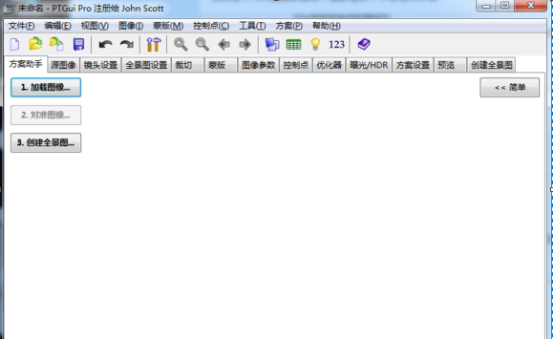
加载图片,也就是之前拍摄的25张照片。
哎,为什么只有19张呢?
因为每个角度的第一张全是天空,而且拍到了桨叶,所以直接删掉即可。在ps里弥补就好了,
所以就剩下每组三张加中心点一张。
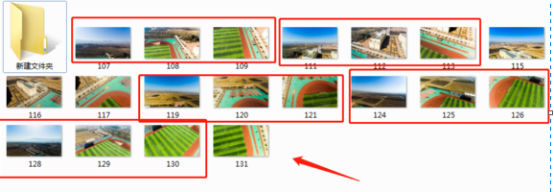
导进去之后,点击对准图像。就开始自动计算修补了
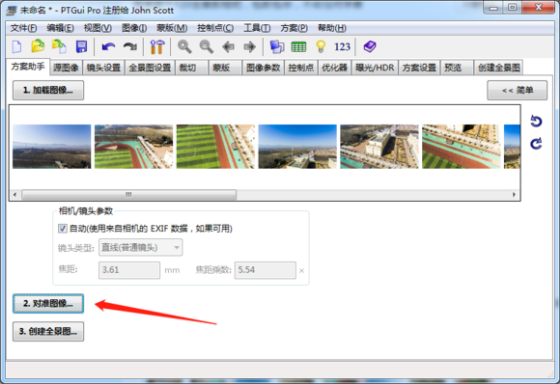
很快就会得到一张完美的全景图。
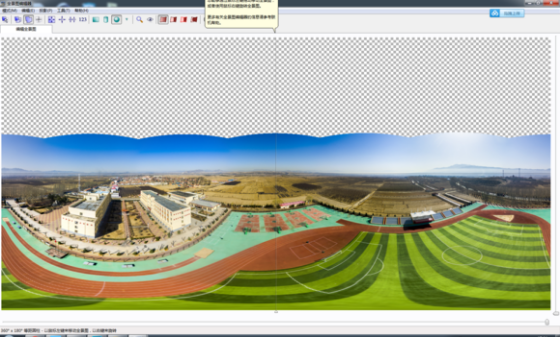
接下来按照步骤导出全景图,默认文件夹就是你的素材文件夹。
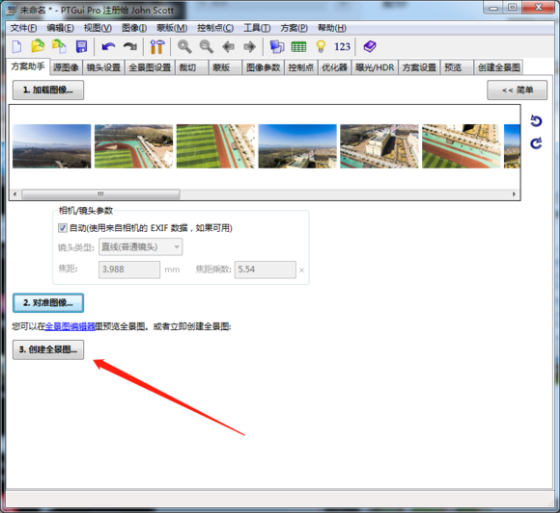
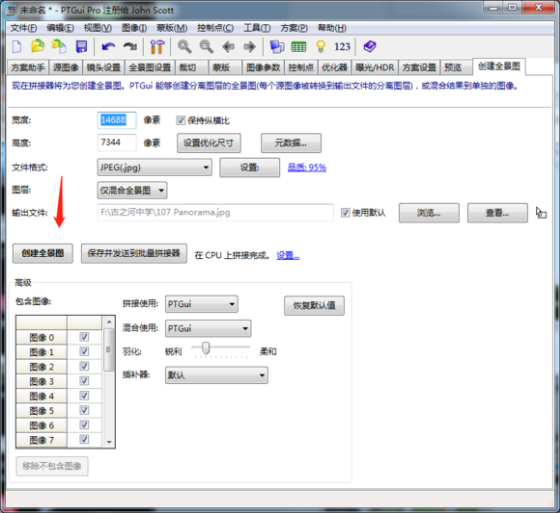
然后在你的文件夹就可以看到一张全景图
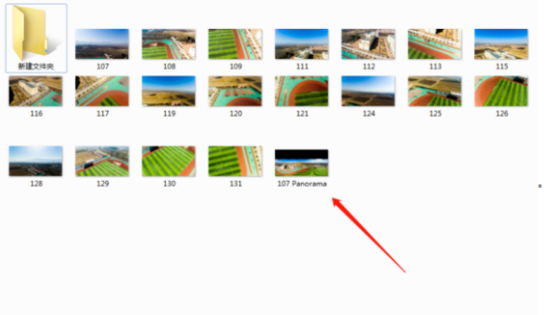 。
。
接下来就是ps里的事了
2.后期补天
补天可是个技术活![]() 。
。
那是以前,现在有补天插件,几乎也是一键操作。
1.打开ps(不需要新建合成)
2.直接拖拽全景图到ps里
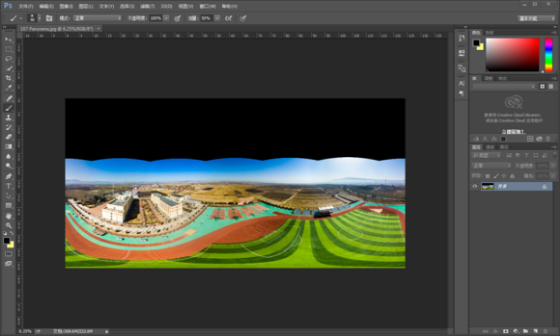
3.新建一张空白图,也就是天空。也可以百度自行下载
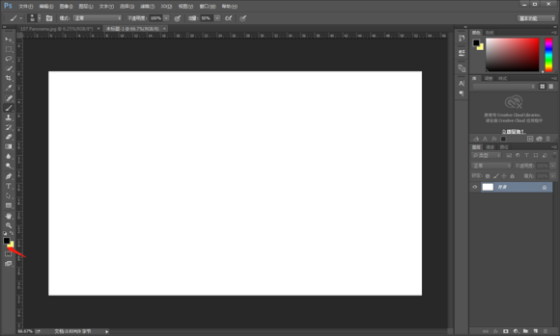
4.填充为蓝色,填充前景色快捷键是alt+
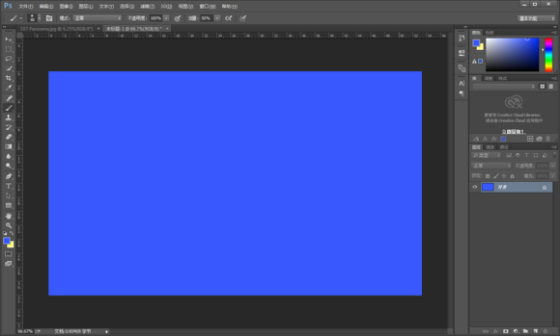
5.把这张图拖拽到全景图里
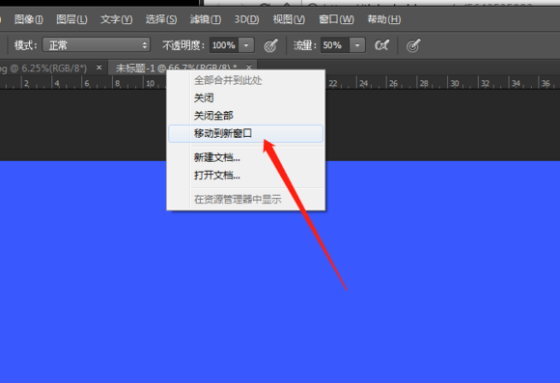
6,修改大小至覆盖天空
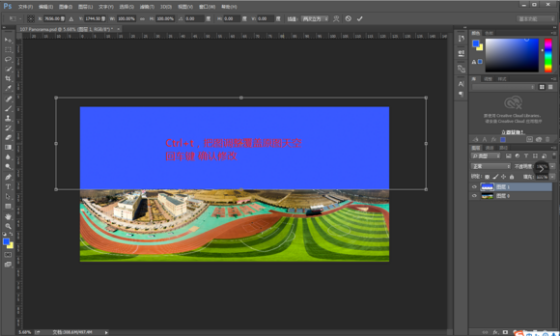
7.添加蒙版
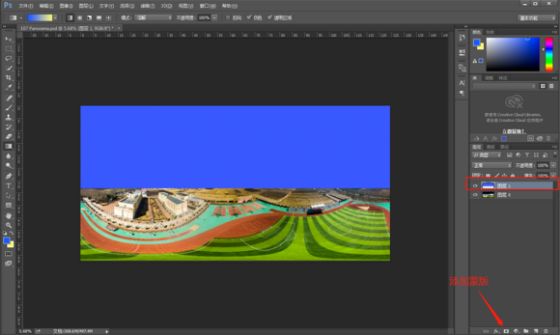
8,确认前后景色,使用渐变工具,按住shift,向上拖拽,幅度小一点,太大会穿帮。
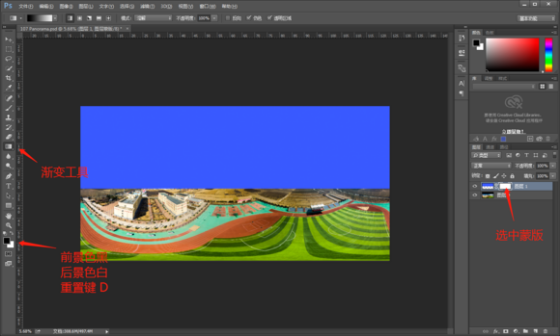
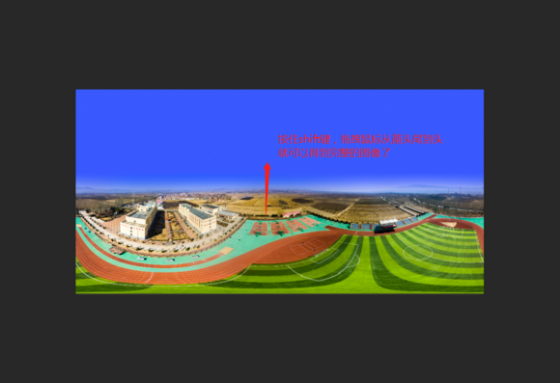
9.最后就得到了一张没有云彩的全景图

最后会附上 蓝天素材;
补天不麻烦,接缝才是关键,确实是这样的,所以,
一,尽量避免云彩特别多的天空素材。这是我换了天空素材做的,步骤是一样的。
二,想要漂亮的云彩而且不穿帮,只能后期的去拼接缝了
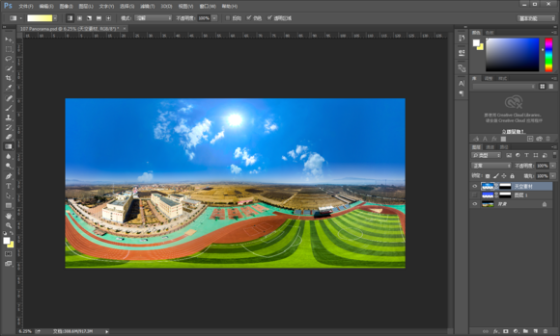
接下来就是比较复杂的步骤了。修图。
1.把两层图层合成一层。shift+ctrl+alt+e盖印图层。这样才可以整体调节
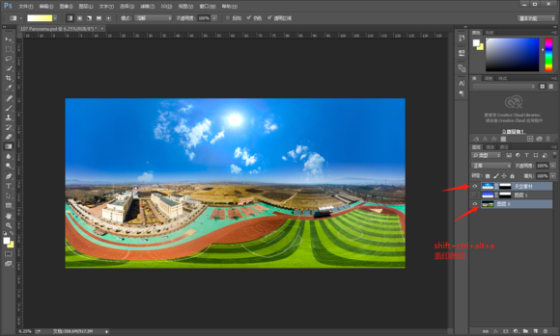
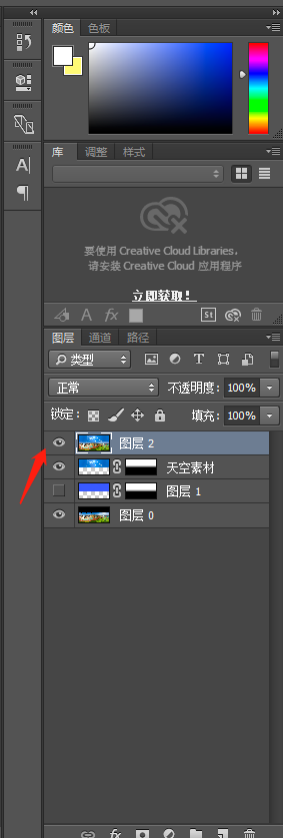
2.极坐标,修补天空
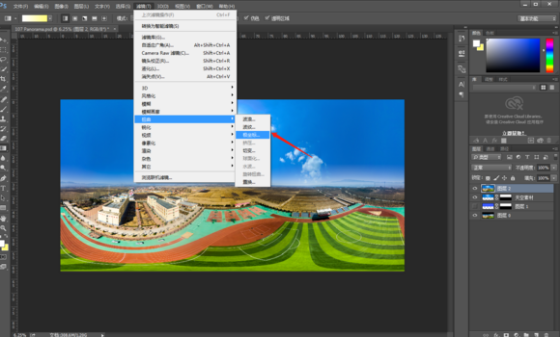
得到此图
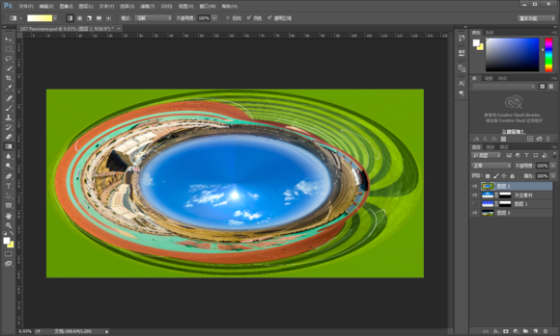
3.选择修复画笔,按住alt修补。
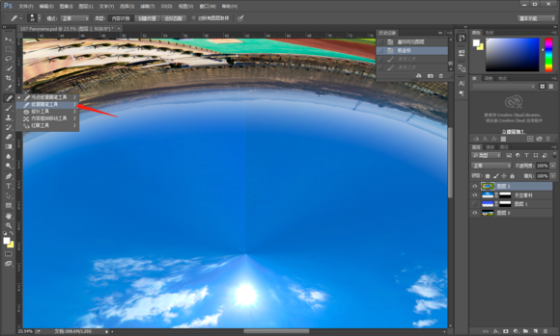
修复后
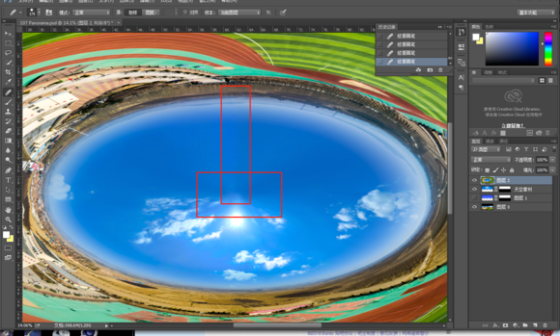
4.还原图层,反向极坐标。滤镜-极坐标。
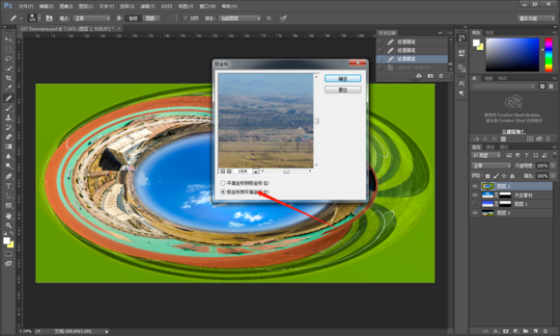
5.导出,Ctrl+shift+s导出,选择jpg格式
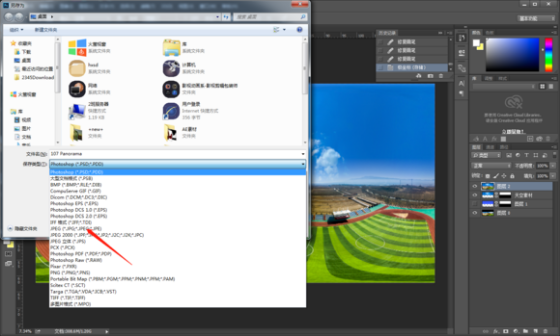
得到此图